通过自修复功能,VMware SD-WAN 企业用户和托管服务提供商 (Managed Service Provider, MSP) 用户可以在客户、配置文件和 Edge 级别激活和配置自修复功能。
操作员用户在
SASE Orchestrator 中为企业激活自修复功能后,
VMware Edge Intelligence (EI) 将监控并跟踪
VMware SD-WAN 网络,以了解各个 Edge 中是否存在系统问题和应用程序性能问题。然后,EI 将收集有关自修复操作的数据,并触发直接通过事件警示电子邮件向 SD-WAN 端的用户发送修复建议的操作。有关自修复功能的更多信息,请参阅在
https://docs.vmware.com/cn/VMware-Edge-Intelligence/index.html 上发布的
《VMware Edge Intelligence 用户指南》中的
“自修复概述”一节。
注: 目前,EI 仅支持手动修复。我们计划在未来版本中支持自动修复。
要为所有 Edge 激活自修复,请执行以下步骤:
- 以企业用户身份登录 SASE Orchestrator。
- 在企业门户的 SD-WAN 服务中,转到。
- 要为所有 Edge 激活自修复,请单击名称 (Name) 列前面的复选框以选择所有 Edge,然后从更多 (More) 菜单中选择分析设置 (Analytics Settings)。
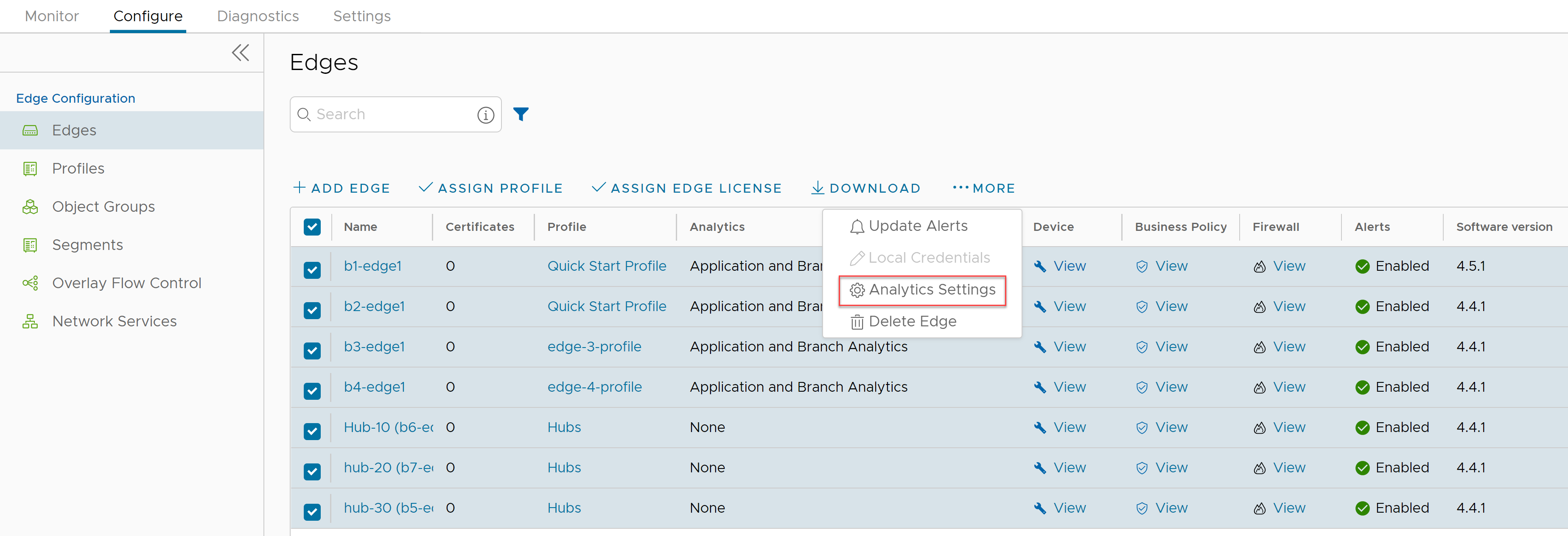
- 在显示的更改分析设置 (Change Analytics Settings) 对话框中,启用分析模式 (Analytics Mode) 和自修复 (Self Healing) 功能,然后单击更新 (Update) 按钮。
此时将为所有 Edge 激活自修复功能。
为特定 Edge 激活自修复
要为特定 Edge 激活自修复,请执行以下步骤:
- 以企业用户身份登录 SASE Orchestrator。
- 在企业门户的 SD-WAN 服务中,转到。
- 要为某个特定 Edge 激活自修复,请单击指向该 Edge 的链接,或者单击“设备”(Device) 列中的查看 (View) 链接。此时将显示设备 (Device) 页面。
- 在连接 (Connectivity) 下面,导航到分析 (Analytics) 部分,启用分析模式 (Analytics Mode) 和自修复 (Self Healing) 功能,然后单击更新 (Update) 按钮。
此时将为选定 Edge 激活自修复功能。